ImageMagick是一个免费的开源简单软件套件,适用于任何类型的图像处理,用于创建、编辑、转换、显示图像文件。ImageMagick能够读取和写入200多种图像文件,例如JPEG、GIF、PNG、TIFF和Photo CD图像格式,并且还用于生成缩略图或验证码。
此外,ImageMagick还包括用于创建透明或动画gif图像格式的命令行选项,以及调整大小、锐化、旋转或向图像添加特殊效果等更多功能。如果要在PHP或Perl编程语言中使用ImageMagick工具,则需要安装Imagick PHP扩展(用于PHP)和ImageMagick-Perl扩展(用于Perl)。
Imagick是一个简单的PHP扩展,用于使用ImageMagick API程序创建和修改图像。关于名称可能存在一些混淆,因为一些人认为ImageMagick和Imagick是相同的,但实际上你可以在没有Imagick扩展的情况下使用ImageMagick,但是要使用并运行它,机器上需要同时安装两者才可以。
在本文中,小编主要介绍在基于RHEL/CentOS和Fedora系统中安装ImageMagick工具的简单过程,感兴趣的小伙伴一起来看看吧。
从存储库安装ImageMagick
首先,安装以下必备的php-pear、php-devel和gcc包来编译Imagick PHP扩展,具体命令如下:
# yum install php-pear php-devel gcc
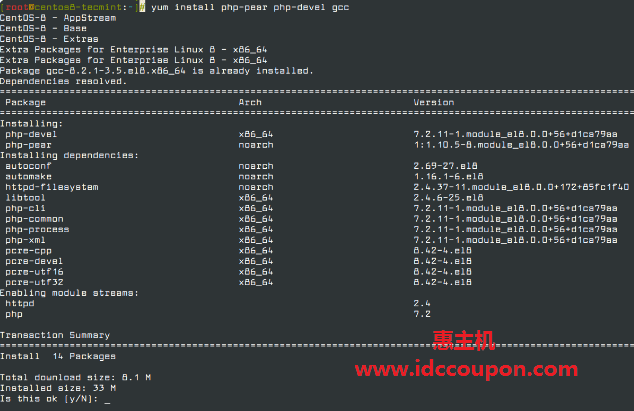
安装php-pear、php-devel和gcc软件包后,现在可以使用yum命令安装支持PHP和Perl的ImageMagick软件,具体命令是:
# yum install ImageMagick ImageMagick-devel ImageMagick-perl
友情提示:ImageMagick在CentOS/RHEL 8中不可用,它已被GraphicsMagick取代,GraphicsMagick是ImageMagick的一个分支。
要在CentOS/RHEL 8上安装GraphicsMagick,请运行以下命令:
# dnf info GraphicsMagick # dnf install GraphicsMagick GraphicsMagick-devel GraphicsMagick-perl

接下来,通过检查ImageMagick版本来验证系统上是否已安装ImageMagick:
# convert --version Version: ImageMagick 7.1.1.29 2024-02-11 http://www.imagemagick.org Copyright: Copyright (C) 1999-2022 ImageMagick Studio LLC Features: OpenMP
CentOS/RHEL 8用户可以运行以下命令来验证系统上安装的GraphicsMagick版本:
# gm version
从源代码安装ImageMagick 7
要从源代码安装ImageMagick 7版本,需要一个带有编译器和相关开发工具的适当开发环境。如果你的系统上没有所需的软件包,请安装开发工具,具体命令如下:
# yum groupinstall 'Development Tools' # yum -y install bzip2-devel freetype-devel libjpeg-devel libpng-devel libtiff-devel giflib-devel zlib-devel ghostscript-devel djvulibre-devel libwmf-devel jasper-devel libtool-ltdl-devel libX11-devel libXext-devel libXt-devel lcms-devel libxml2-devel librsvg2-devel OpenEXR-devel php-devel
现在,使用以下wget命令下载最新版本的ImageMagick源代码并将其解压缩:
# wget https://www.imagemagick.org/download/ImageMagick.tar.gz # tar xvzf ImageMagick.tar.gz
配置并编译ImageMagick源代码,这个根据你的服务器硬件规格,可能需要一些时间才能完成。
# cd ImageMagick* # ./configure # make # make install
验证ImageMagick编译和安装是否成功。
# magick -version Version: ImageMagick 7.1.1.29 2024-02-11 http://www.imagemagick.org Copyright: © 1999-2024 ImageMagick Studio LLC License: https://imagemagick.org/script/license.php Features: Cipher DPC HDRI OpenMP Delegates (built-in): bzlib djvu fontconfig freetype jng jpeg lzma openexr pangocairo png tiff wmf x xml zlib
安装Imagick PHP扩展
接下来,编译Imagick PHP扩展。为此,只需运行以下“ pecl ”命令即可,它将在/usr/lib/php/modules目录下安装ImageMagick和imagick PHP扩展模块“imagick.so ” 。如果你使用的是64位系统,模块目录路径将为/usr/lib64/php/modules。
注意:它会要求你提供Imagemagick安装前缀,只需按Enter键即可自动检测。
# pecl install imagick downloading imagick-3.4.3.tgz ... Starting to download imagick-3.4.3.tgz (245,410 bytes) ...................................................done: 245,410 bytes 19 source files, building running: phpize Configuring for: PHP Api Version: 20100412 Zend Module Api No: 20100525 Zend Extension Api No: 220100525 Please provide the prefix of Imagemagick installation [autodetect] :
现在,将“ imagick.so ”扩展添加到“ /etc/php.ini ”文件中,命令如下:
echo extension=imagick.so >> /etc/php.ini
接下来,重新启动Apache服务器:
# service httpd restart
通过运行以下命令验证Imagick PHP扩展,这时候将看到类似于下面的Imagick扩展:
# php -m | grep imagick imagick
安装GMagick PHP扩展
运行以下命令编译并安装GMagick PHP扩展:
# cd /usr/local/src # wget https://pecl.php.net/get/gmagick # tar xfvz gmagick # cd gmagick-* # phpize # ./configure # make # make install
现在,将“ gmagick.so ”扩展添加到“ /etc/php.ini ”配置文件中:
# echo extension=gmagick.so >> /etc/php.ini
接下来,重新启动Apache Web服务器:
# systemctl restart httpd
通过运行以下命令验证gmagick PHP扩展:
# php -m | grep gmagick gmagick
或者,你可以在网站根目录(如/var/www/html/ )下创建一个名为“ phpinfo.php ”的文件:
# vi /var/www/html/phpinfo.php
添加以下代码:
<?php
phpinfo ();
?>
然后在浏览器并输入“http://localhost/phpinfo.php ”或“ http://ip-addresss/phpinfo.php ”并验证扩展名(将ip-addresss替换成你自己的服务器IP地址):


总结
以上就是在RHEL/CentOS和Fedora系统中安装ImageMagick工具的简单过程,它是一个非常有用的工具,尤其是在处理图像方面,其功能非常强大,如果有需要的话,可以安装上述教程进行安装。另外,如果是Debian和Ubuntu系统的话,可以参考小编之前写的文章:
 惠主机
惠主机





















